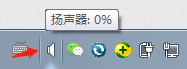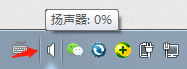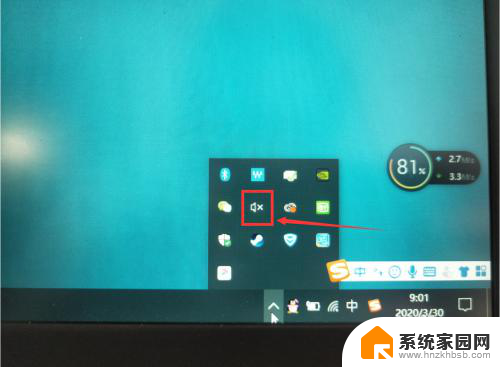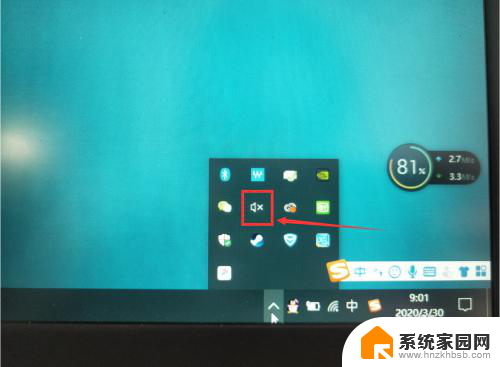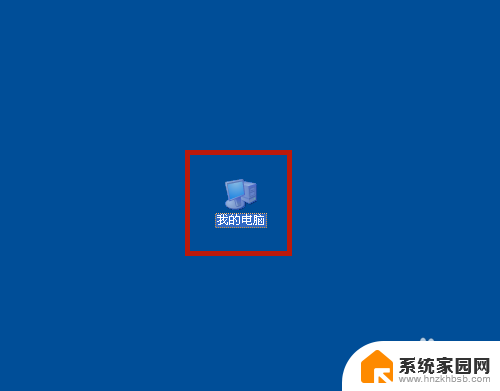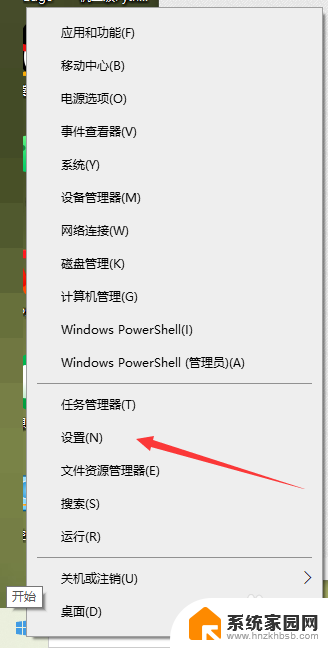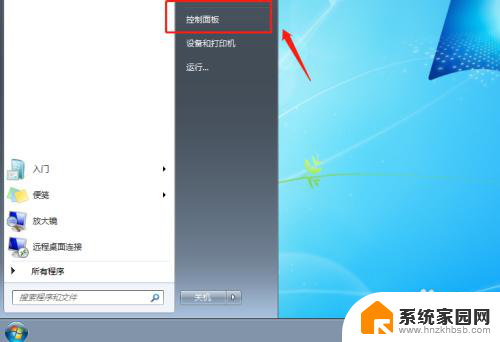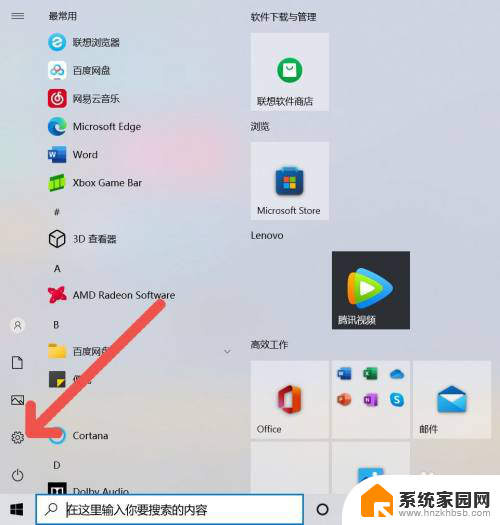电脑声音里面没有扬声器 电脑扬声器声音调节设置
电脑声音是我们日常使用电脑时必不可少的一部分,而扬声器则是将电脑声音传达给我们的重要设备,有时候我们可能会遇到电脑声音里面没有扬声器的问题,这时候就需要通过电脑扬声器声音调节设置来解决这个问题。在进行设置时,我们可以通过调节音量大小、选择音频输出设备等方式来调整电脑声音,让我们能够更好地享受电脑带来的音频体验。
具体方法:
1.打开【我的电脑】。
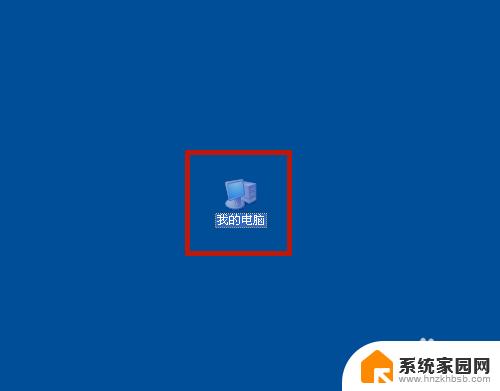
2.点击【控制面板】。
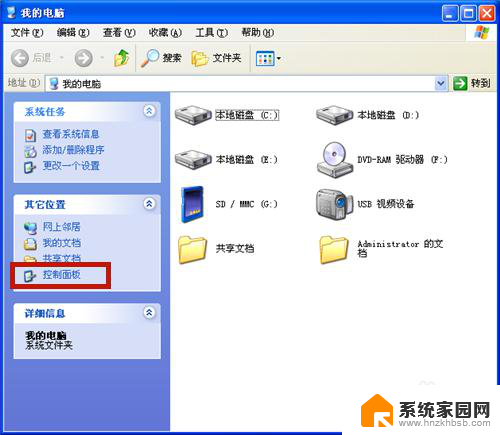
3.点击【声音和音频设备】。
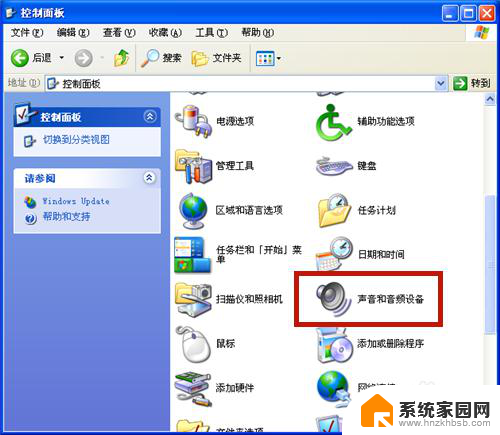
4.系统显示【声音和音频设备的属性】,有2种情况会导致扬声器没有声音:
1、勾选了【静音】,则会没有声音,去除勾选即可。
2、设备音量为最低,也会没有声音,调整至合适位置即可。
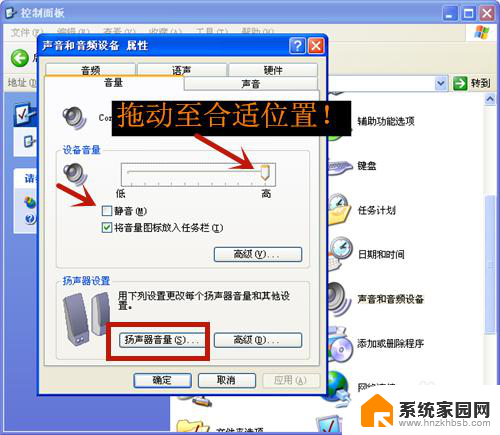
5.若以上设置好还是没有声音,则点击【扬声器音量】。
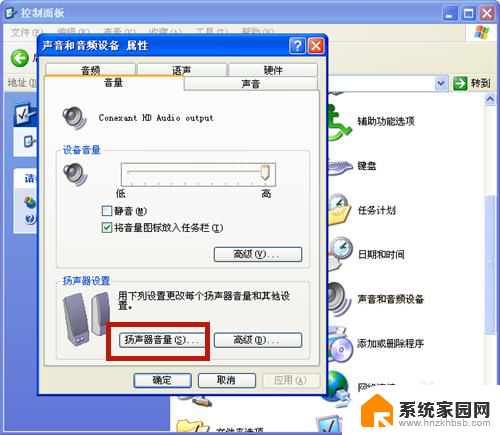
6.向右拖动如图光标,调节左右扬声器的音量。向左:低;向右:高。
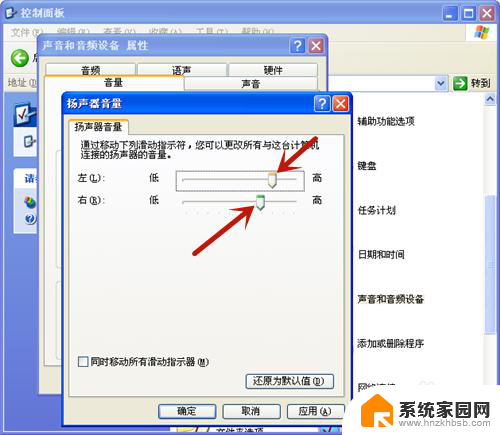
7.若仍然没有声音,则点击【高级】。
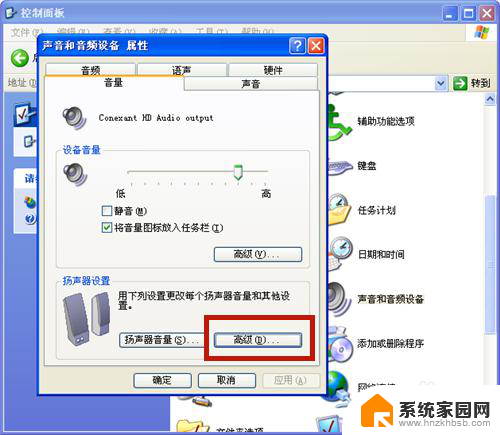
8.如果扬声器设置为【没有扬声器】,则也会没有声音。解决方法:选择其它任何一种设置便可。
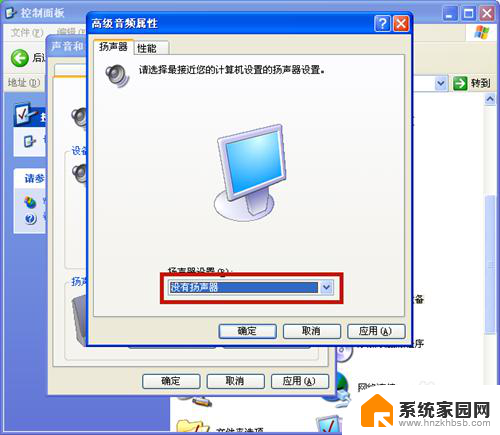
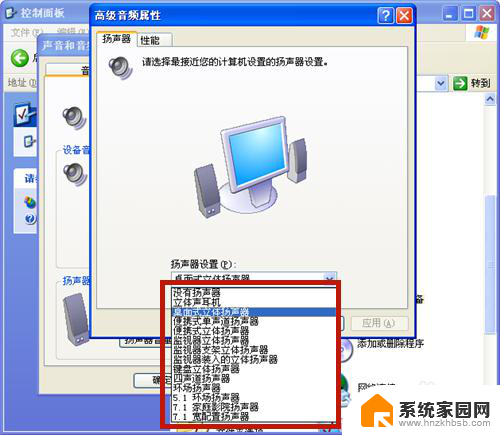
9.方法和总结:
1、 打开【我的电脑】。
2、 点击【控制面板】。
3、 点击【声音和音频设备】。
4、 检查有没有勾选【静音】,声音是否为最小,并调节。
5、 点击【扬声器音量】,调节左右扬声器的音量。
6、 点击【高级】,设置扬声器的效果,不要选择【没有扬声器】。

以上就是电脑声音里面没有扬声器的全部内容,如果遇到这种情况,可以根据以上操作进行解决,非常简单快速。